Бывает такое, что, глядя на текст или картинку, в голове возникает вопрос: «Что за шрифт здесь использовался?». Разумеется, его можно найти самостоятельно, перебрав огромное количество вариантов. Но гораздо удобнее будет воспользоваться специальным сервисом или программой для этих целей. Именно данной теме и посвящена данная статья. Сначала мы разберемся с онлайн-сервисами для определения, какой шрифт по картинке. Затем упомянем браузерное расширение для Google Chrome, мобильное приложение и две компьютерные программы, предлагающие нужную нам функцию.
ТОП-4 сервиса для поиска шрифтов по картинке
На самом деле существует множество сайтов, с помощью которых получится определить шрифт по картинке онлайн. Для вашего удобства мы подготовили ТОП-4 самых популярных и удобных из них. Для каждого есть краткое описание, ссылка на нужную интернет-страницу и инструкция по использованию.
Вы можете сделать снимок экрана (скриншот) с нужным текстом, затем вставить его в любой графический редактор, например, во встроенный Paint, и сохранить в виде PNG-файла. Это один из удобных способов, как получить картинку для использования в сервисе.
WhatTheFont
С помощью этого сервиса можно очень удобно определить шрифт с загруженного изображения. Он подберет несколько подходящих вариантов на фоне заданных вводных данных и выведет их в виде списка. Заодно будут предложены ссылки на загрузку или покупку, но скачать сам шрифт вы можете и из другого места.
Основные недостатки WhatTheFont включают в себя отсутствие поддержки кириллицы (нет русского языка) и поддержка только двух форматов фотографий: JPG и PNG.
Инструкция по использованию сервиса:
- Перейдите на сайт myfonts.com.
- Перетащите картинку с текстом в прямоугольную пунктирную область или нажмите на «or click here to upload an image» и выберите ее вручную.
- Теперь во встроенном редакторе выделите нужный фрагмент.
- Кликните на значок в виде стрелочки для продолжения.

- Ознакомьтесь с результатами.
У данного сайта есть мобильное приложение, которое мы разберем ближе к концу статьи.
What Font Is
Это еще один сервис, с помощью которого получится распознать шрифт по картинке. В отличие от предыдущего, он поддерживает большее количество шрифтов и дает возможность отредактировать изображение перед обработкой, например, разделить буквы между собой, если они находятся слишком близко друг к другу. Это будет особенно актуально для текстов, стилизованных под рукописные. Основной недостаток – отсутствие поддержки кириллицы.
Инструкция по использованию сервиса WhatFontIs:
- Перейдите на сайт whatfontis.com.
- Перетащите картинку в прямоугольную область. Еще вы можете нажать на надпись «browse by clicking here», чтобы вручную выбрать ее через Проводник, или вставить ссылку на нее в область «specify an Image URL».

- При необходимости запустите процедуру красной кнопкой «Find the font».
- Выделите отдельное приложение или фразу пунктирным прямоугольником и нажмите «Next step».

- При необходимости отрегулируйте параметры «Contrast» (контраст), «Brightness» (яркость) и «Rotation» (поворот изображения) для лучшей читаемости текста. Но в большинстве случаев это не требуется.
- Если буквы находятся слишком близко друг к другу, то в правой области начертите красные разделительные линии.
- Снова нажмите на «Next step».

- Теперь поочередно заполните все графы буквами с картинок для лучшего опознавания. Достаточно будет 6-8 букв.

- Пролистайте страницу вниз и по желанию включите опцию «Display only free fonts». В таком случае искаться будут только бесплатные шрифты. Но зачастую это не требуется.
- Нажмите на красную кнопку для продолжения.

- Ответьте на вопрос для продолжения.
В результате вы увидите список совпадений, откуда можете выбрать подходящий вариант.
Font Identifier
Это еще один сервис, с помощью которого получится найти шрифт с изображения. Главное его достоинство – использование сразу же нескольких библиотек для более точного результата. Сложность настройки представляет собой что-то среднее между первым и вторым вариантом.
Инструкция по использованию Font Identifier:
- Откройте сайт fontsquirrel.com.
- Загрузите картинку, перетащив ее в соответствующую область или нажав на кнопку «Upload Image».

- Теперь выделите надпись и нажмите на «Matcherate It!».

- Посмотрите на примеры предложенных шрифтов и выберите подходящий из списка.
Данный сервис может не работать, если у вас в браузере активен VPN или блокировщик рекламы. В таком случае их следует временно отключить или обратиться к другому варианту из предложенных.
IdentiFont
На этом сайте предложено несколько способов определения, какой шрифт используется:
- По внешнему виду (Fonts by Appearance) – нужно ответить на несколько вопросов, на основании чего отобразится список подходящих вариантов.
- По имени (Fonts by Name).
- По похожести (Fonts by Similarity) – после ввода названия шрифта сайт покажет, какие шрифты на него похожи.
- По символу (Fonts by Picture) – то же самое, что и в предыдущих сервисах.
- По имени создателя или издателя (Fonts by Designer/Publisher).
Более подробно остановимся на определении шрифта онлайн по символу. Для этого выберите вариант «Fonts by Picture». Затем вставьте нужный вам символ для распознавания, заранее скопировав его, например, из текста сообщения, с сайта и т. д. Для поиска нажмите «Go».
Это были основные онлайн-сервисы, которые могут вам пригодиться. На деле их гораздо больше. Теперь мы разберем удобное расширение для Google Chrome, затем мобильное приложение, а в конце статьи – две программы для компьютера, где есть нужная функция.
Расширение для Google Chrome «WhatFont»
Пользователи браузера Google Chrome наверняка заинтересуются бесплатным расширением WhatFont. С его помощью получится определить шрифт страницы, просто наведя курсор на интересующий вас текст. Во многих случаях это будет куда более удобно, чем пользоваться одним из предложенных ранее интернет-сервисов.
Инструкция по установке расширения:
- Откройте эту ссылку, чтобы открыть страницу WhatFont в магазине Chrome.
- Кликните по кнопке «Установить» напротив названия расширения.

- Кликните по кнопке подтверждения в новом окне.
- Перезапустите браузер, сначала полностью закрыв его, а затем заново открыв.
Теперь иконку расширения нужно закрепить на панели инструментов. Для этого:
- Нажмите на «пазл» рядом с адресной строкой браузера.
- А затем на «булавку» напротив названия WhatFont.

- Проверьте, что рядом с «пазлом» появилась новая иконка.
Как узнать шрифт с помощью WhatFont в Google Chrome? Кликните по иконке расширения, а затем наведите курсор мыши на нужный фрагмент страницы с буквой или целым предложением. Для получения подробной информации кликните по нему.
А чтобы выйди из режима просмотра, нажмите на кнопку «Exit WhatFont» под иконкой расширения.
На этом мы остановимся с разбором расширения для определения шрифта и перейдем к изучению мобильного приложения, где есть нужная функция.
Мобильное приложение WhatTheFont
В начале статьи мы упоминали онлайн-сервис WhatTheFont, с помощью которого можно отыскать шрифт по фото или изображению. У него есть бесплатное мобильное приложение для Android и iOS, заслуживающее отдельного упоминания. Загрузить его можно привычным образом из «Play Маркета» или «App Store».
При первом запуске примите лицензионные условия, активировав тумблер «I have read» и нажав на «Accept».
Затем выдайте приложению все необходимые разрешения. Теперь остается сделать фотографию или загрузить картинку, чтобы распознать шрифт.
Далее, выделите нужный фрагмент и нажмите на «стрелочку».
И ознакомьтесь с результатами поиска.
Программы для распознавания шрифта
Помимо онлайн-сервисов и мобильного приложения, существуют еще и компьютерные программы для определения шрифтов. В рамках данной статьи мы упомянем только две из них, которые могут вам пригодиться.
В конце каждого подраздела будет ссылка на загрузку актуальной версии программы.
FontMatch
Данная программа по поиску шрифта по картинке является платной, но имеет пробный период на 14 дней (кнопка «Trial» при запуске). В основном окне нужно нажать Ctrl + O и выбрать файл изображения в Проводнике. Поддерживается только формат JPG. Затем введите любой из найденных символов и нажмите на кнопку «Identify».
В результате отобразится список с совпадениями, распределенный по процентам.
Будьте внимательны во время установки и откажитесь от всего дополнительного софта с помощью кнопки «Skip».
Далеко не всегда данная программа работает правильно. Некоторые пользователи жалуются на сбои. Если вы столкнулись с подобной ситуацией, то попробуйте FontDetect. Он должен функционировать куда более стабильно.
FontDetect
Данная программа работает полностью на русском языке и поддерживает кириллические символы, а не только латиницу. У нее достаточно понятный интерфейс, а мы сразу же перейдем к нюансам использования:
- Запустите FontDetect и перетащите картинку в окно программы.
- Выделите саму надпись и отрегулируйте контраст для лучшей читаемости, если это требуется.
- Затем перейдите на вкладку «Шаг 2».

- Введите все символы для улучшения опознавания. Если один символ разбит на несколько, то объедините его, заново выделив.
- Нажмите на кнопку «Начать поиск».

- Посмотрите на результаты поиска.
Если вы не знаете разрядность вашей системы, то выбирайте вариант «32bit» и загружайте его.




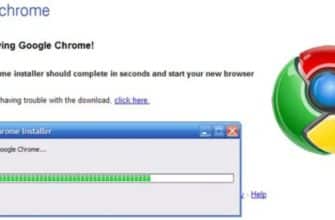







Иногда приходится терять много времени, чтобы найти нужный шрифт. Теперь знаю как искать. Установил себе FontDetect, пока все нравится.
Теперь знаю как найти множество сайтов, с помощью которых получится определить шрифт по картинке онлай!)
пора обновить статью, половина сервисов недоступна, или не работает.
Что добавить эффект шрифту рекомендую использовать fonttextup